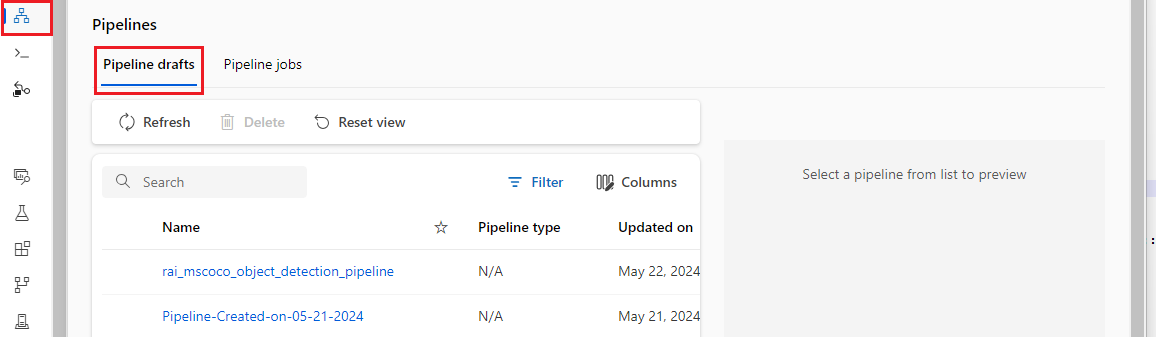Azure Machine Learning 디자이너(v2)란 무엇인가요?
Azure Machine Learning 디자이너는 Azure Machine Learning 작업 영역에서 Machine Learning 파이프라인을 빌드하기 위한 끌어서 놓기 UI 인터페이스입니다.
아래 GIF와 같이 구성 요소를 끌기서 놓고 연결하면 시각적으로 파이프라인을 빌드할 수 있습니다.
참고 항목
Designer는 미리 빌드된 클래식 구성 요소(v1)와 사용자 지정 구성 요소(v2)라는 두 가지 형식의 구성 요소를 지원합니다. 이 두 가지 형식의 구성 요소는 호환되지 않습니다.
미리 빌드된 클래식 구성 요소는 회귀 및 분류를 포함한 일반적인 데이터 처리 및 기계 학습 작업을 지원합니다. 기존의 미리 빌드된 구성 요소는 계속 지원되지만 새 구성 요소는 추가되지 않습니다.
사용자 지정 구성 요소를 사용하면 작업 영역 전체에서 공유하고 Azure Machine Learning 스튜디오, CLI v2 및 SDK v2 인터페이스 전체에서 원활하게 작성할 수 있도록 고유의 코드를 구성 요소로 래핑할 수 있습니다.
새 프로젝트의 경우 AzureML V2와 호환되고 계속해서 새 업데이트를 받을 수 있으므로 사용자 지정 구성 요소를 사용하는 것이 좋습니다.
이 문서는 사용자 지정 구성 요소에 적용됩니다.
자산
Azure Machine Learning에서는 파이프라인의 구성 요소를 자산이라고 하며 여기에는 다음이 포함됩니다.
디자이너의 왼쪽에는 파이프라인을 만드는 데 필요한 모든 자산에 액세스할 수 있는 자산 라이브러리가 있습니다. 여기에는 작업 영역에서 만든 자산과 액세스 권한이 있는 레지스트리에서 공유된 자산이 모두 표시됩니다.
특정 레지스트리의 자산을 보려면 자산 라이브러리 위에 있는 레지스트리 이름 필터를 선택합니다. 현재 작업 영역에서 만든 자산은 레지스트리 = 작업 영역에 있습니다. Azure Machine Learning에서 제공하는 자산은 레지스트리 = azureml에 있습니다.
디자이너에는 작업 영역에서 만들고 이름을 지정한 자산만 표시됩니다. 자산 라이브러리에는 이름이 지정되지 않은 자산이 표시되지 않습니다. 데이터 및 구성 요소 자산을 만드는 방법을 알아보려면 다음 문서를 참조하세요.
파이프라인
디자이너는 시각적인 방식으로 자산으로 파이프라인을 만들 수 있는 도구입니다. 디자이너를 사용하면 파이프라인과 관련된 두 가지 개념인 파이프라인 초안과 파이프라인 작업을 접하게 됩니다.
파이프라인 초안
디자이너에서 파이프라인을 편집하면 진행 상황이 파이프라인 초안으로 저장됩니다. 구성 요소를 추가 또는 제거하고, 컴퓨팅 대상을 구성하고, 매개 변수를 만드는 등의 작업을 통해 언제든지 파이프라인 초안을 편집할 수 있습니다.
유효한 파이프라인 초안에는 다음과 같은 특징이 있습니다.
- 데이터 자산은 구성 요소에만 연결될 수 있습니다.
- 구성 요소는 데이터 자산 또는 다른 구성 요소에만 연결될 수 있습니다.
- 구성 요소에 필요한 모든 입력 포트는 데이터 흐름에 연결되어 있어야 합니다.
- 각 구성 요소의 모든 필수 매개 변수를 설정해야 합니다.
파이프라인 초안을 실행할 준비가 되면 파이프라인 작업을 제출합니다.
파이프라인 작업
파이프라인을 실행할 때마다 파이프라인의 구성과 해당 결과가 작업 영역에 파이프라인 작업으로 저장됩니다. 파이프라인 작업으로 돌아가서 문제 해결 또는 감사를 위해 파이프라인 실행을 검사할 수 있습니다. 파이프라인 작업을 복제하면 계속해서 편집할 수 있는 새 파이프라인 초안이 만들어집니다.
디자이너에서 파이프라인을 빌드하는 방식
처음부터 새 파이프라인 만들기
새 파이프라인을 만들고 처음부터 빌드할 수 있습니다. 디자이너에서 파이프라인을 만들 때 사용자 지정 구성 요소 옵션을 선택하는 것을 잊지 마세요.
기존 파이프라인 작업 복제
작업 영역의 기존 파이프라인 작업을 기반으로 작업하려는 경우 새 파이프라인 초안에 쉽게 복제하여 편집을 계속할 수 있습니다.
복제 후 계보 표시를 선택하여 복제된 파이프라인 작업을 알 수도 있습니다.
파이프라인을 편집한 다음 다시 제출할 수 있습니다. 제출한 후 작업 세부 정보 페이지에서 계보 표시를 선택하여 제출한 작업과 원래 작업 간의 계보를 볼 수 있습니다.